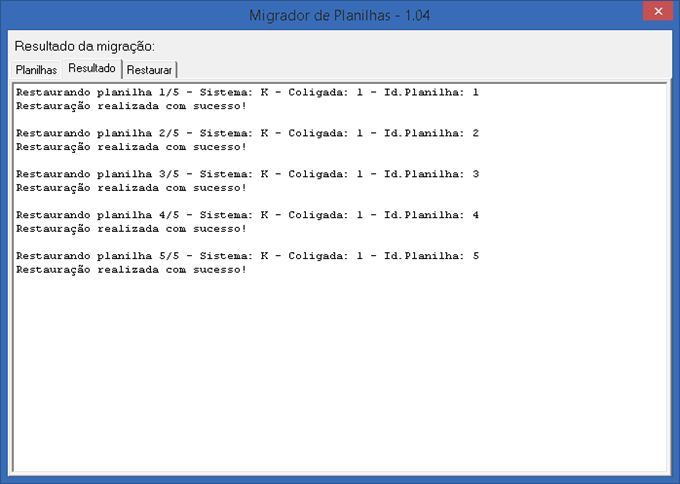Descrição do Arquivo
Aplicativo migrador de planilhas no formato antigo (Delphi) para .net.
O sistema permite visualizar todas as planilhas existentes, e marcar em grupos para a migração.
---
Migrador de Planilha Delphi para .NET
As planilhas Win32 selecionadas através do aplicativo serão migradas para a planilha .NET do tipo RM e não para as planilhas do tipo Excel.
Ambiente
A partir da versão 12.1.17
Solução
Instruções para o uso do aplicativo
1) o aplicativo “MigradorPlan.exe” deverá ser inserido na pasta de instalação da BibliotecaRM, que por padrão será a pasta \totvs\CorporeRM\RM.Net.
2) Deverá ser criado o arquivo de configuração para o aplicativo, denominado de “MigradorPlan.exe.config” (este pode ser gerado a partir de uma aplicação Client do RM, por exemplo, o arquivo de configuração “RM.exe.config”, pode-se então criar uma cópia e renomear a mesma para o arquivo de configuração do Migrador).
3) O Host RM deverá estar iniciado e em funcionamento (poderá estar como serviço “RM.Host.Service” ou pelo executável “RM.Host.exe”).
4) No final do processo de migração das planilhas selecionadas, um log (arquivo txt) será criado na pasta “RM.Net”, contendo as informações da migração processada. Exemplo: MigradorPlanLog220217180335.txt
Segue passo a passo e alguns prints demonstrando o processo de migração
1. Primeiramente acesse o “.exe” referente ao aplicativo de conversão de planilhas “MigradorPlan.exe” na pasta padrão de instalação do RM “RM.Net”.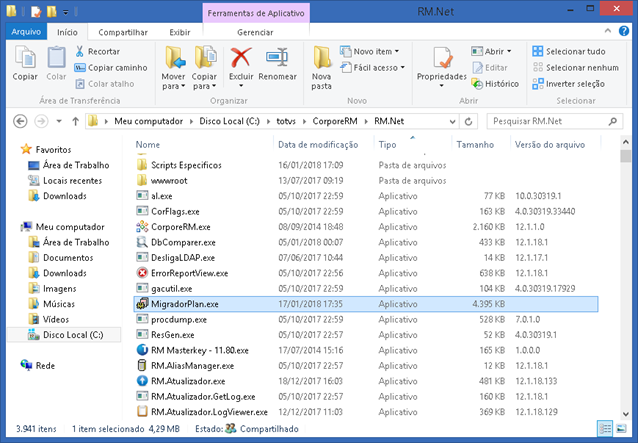
2. Tela de login da aplicação, informe o Alias, Usuário e Senha do banco de dados.O Alias deverá ser criado no BDE (Borland DataBase Engine), assim como as aplicações Delphi do RM.
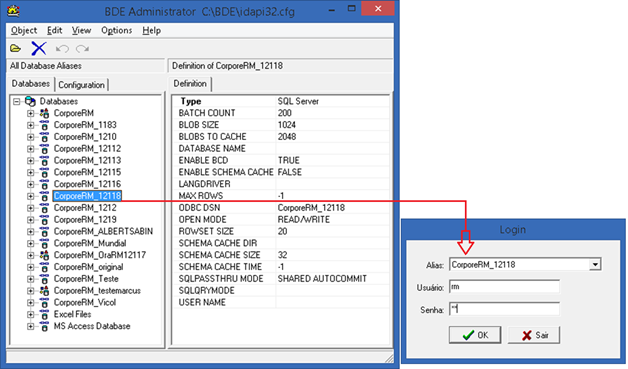
3. Após o login, a tela do Migrador é exibida. Aqui somente as planilhas Delphi serão mostradas na listagem e você poderá marcar todas as planilhas disponíveis para a migração, desmarcar as mesmas e executar o processo.
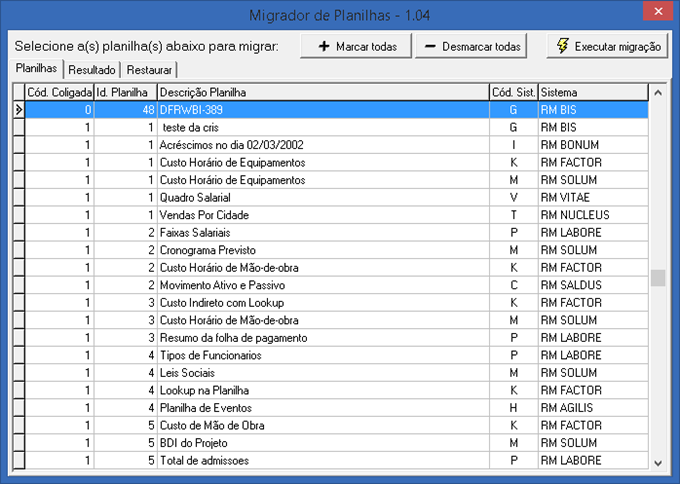
4. Será considerado marcado, os registros marcados através do botão 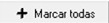 ou através da seleção manual conforme mostrado:
ou através da seleção manual conforme mostrado:
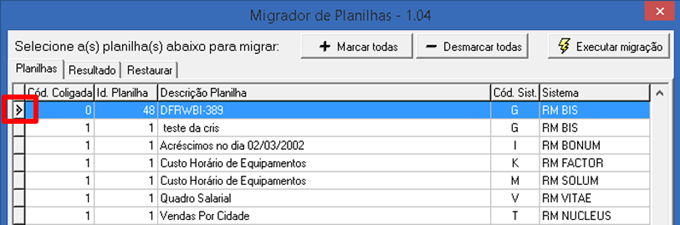
5. Caso queira selecionar uma quantidade “x” de registros, aperte e segure a tecla “Ctrl” do teclado e selecione as planilhas desejadas.
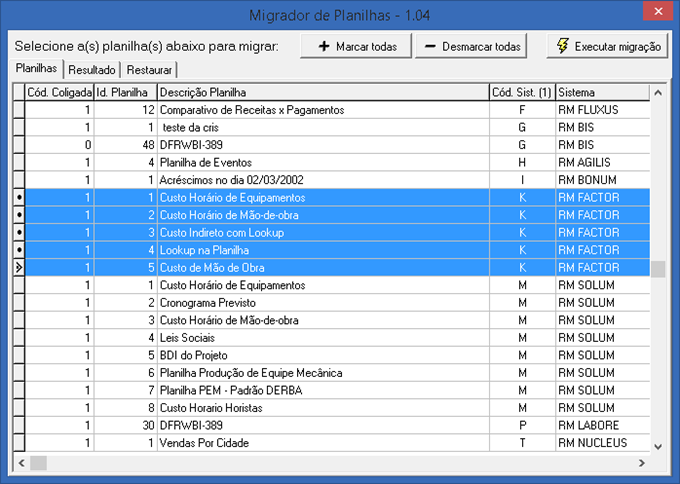
6. Após selecionadas as planilhas clique no botão “Executar migração”. Será exibida uma caixa de confirmação:Clicando em “SIM” o processo será executado e clicando em “NÃO” o processo será interrompido.
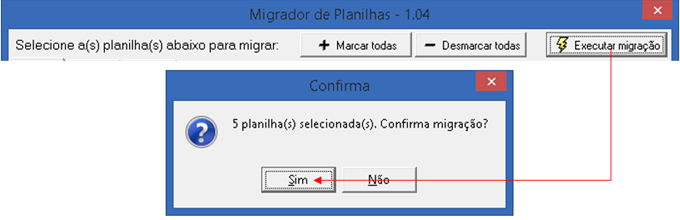
Clicando em “SIM” o processo será executado e clicando em “NÃO” o processo será interrompido.
7. Durante a execução do processo será exibida tela mostrando o andamento do mesmo. A duração do processo se dará de acordo com a quantidade de planilhas selecionadas para migração.
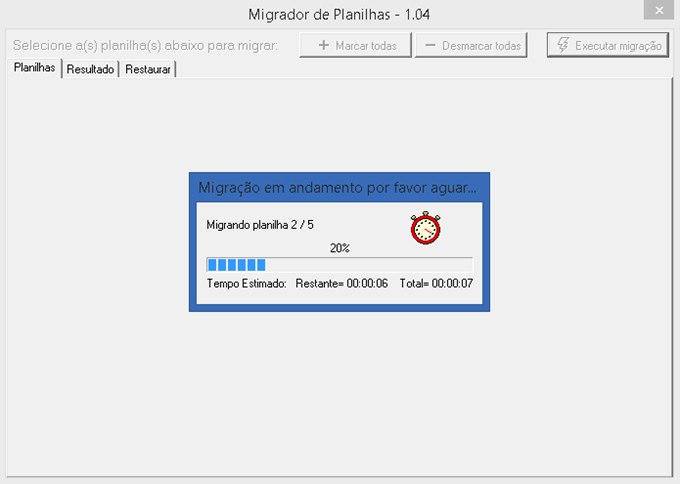
8. Após a execução, o resultado da migração será mostrado através da aba “Resultado”.
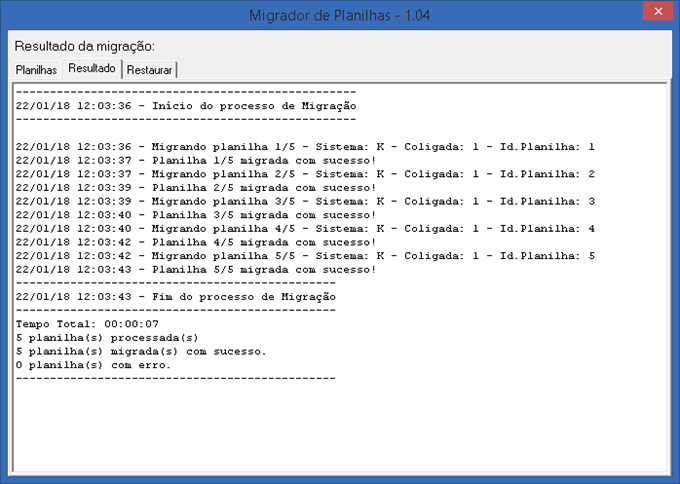
9. Após todo o processo acima, acesse a aplicação utilizando a nova MDI (.net) > selecione o executável a qual foi convertida as planilhas > selecione a “aba” de Gestão > Planilhas .Net.
Obs: O alias na nova MDI (.net) deverá estar “apontando” para a mesma base de dados configurada no BDE.
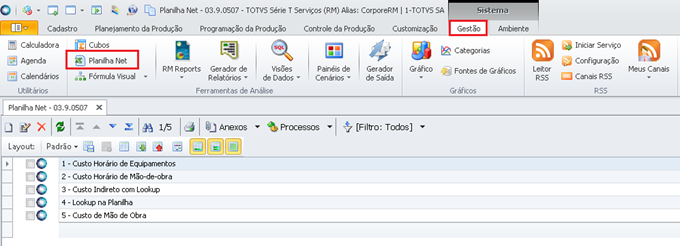
10. Após o processo de conversão a planilha não será mais utilizada na aplicação em Delphi. Caso queira retornar com a mesma, ou seja, reverter o processo de conversão é necessário selecionar a “aba” de Restaurar, selecionar as planilhas a qual deseja voltar para Delphi e clicar em “Restaurar Planilha”.
Obs: Caso realize o processo de restauração de planilha, a mesma será retornada para a aplicação em Delphi da mesma forma que se encontrava. Ou seja, caso foi feita alguma alteração na planilha após a conversão as mesmas não serão salvas na planilha.
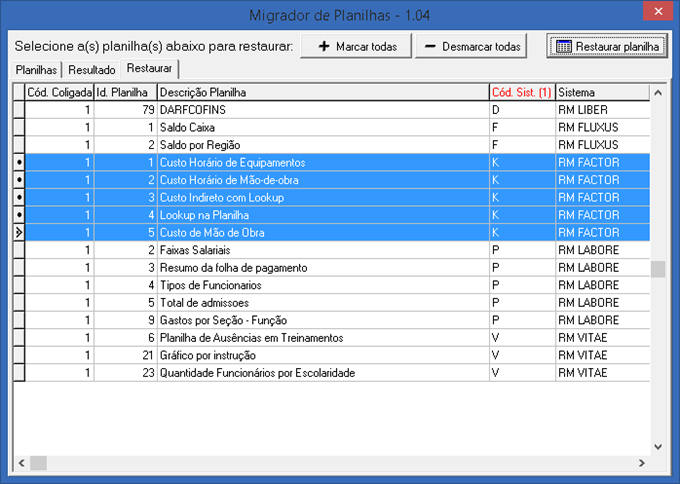 Obs: A restauração da planilha para a plataforma WIN32 implicará na EXCLUSÃO da planilha já migrada para a plataforma .NET em sua próxima migração!
Obs: A restauração da planilha para a plataforma WIN32 implicará na EXCLUSÃO da planilha já migrada para a plataforma .NET em sua próxima migração!
Caso a planilha migrada já tenha sido alterada, sugerimos exportá-la para que não haja retrabalho por parte de sua empresa.

11. Após o processo de restauração é apresentado a tela abaixo informando o log de conversão. Verifique se todas as planilhas foram restauradas com sucesso. Obs: Verifique com o suporte do aplicativo se o mesmo possui o aplicativo em Delphi, caso sim, abra o mesmo, acesse o menu de Relatórios > Planilha.